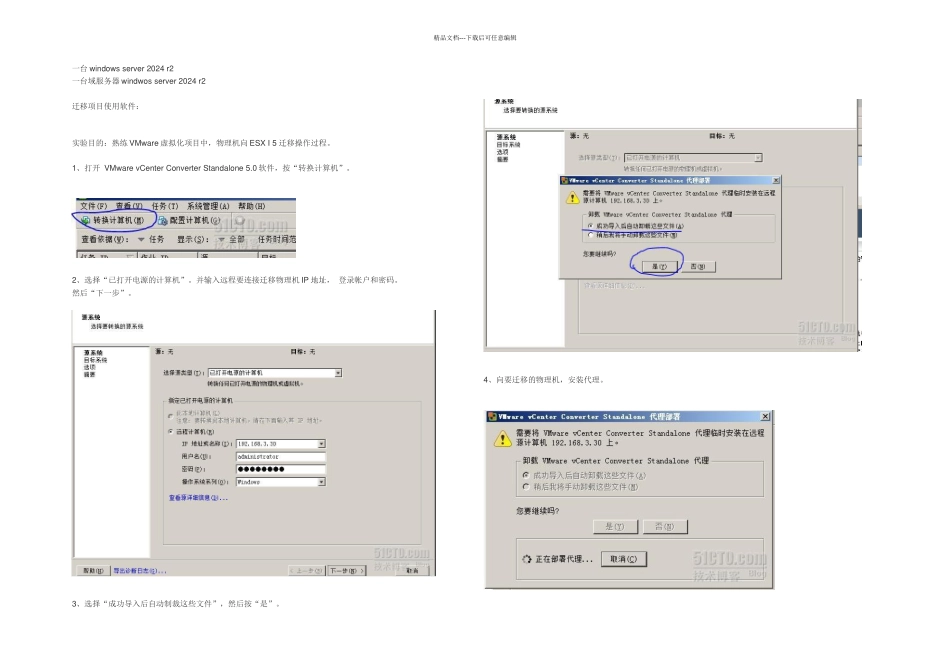精品文档---下载后可任意编辑一台 windows server 2024 r2一台域服务器 windwos server 2024 r2 迁移项目使用软件: 实验目的:熟练 VMware 虚拟化项目中,物理机向 ESX I 5 迁移操作过程。 1、打开 VMware vCenter Converter Standalone 5.0 软件,按“转换计算机”。 2、选择“已打开电源的计算机”。并输入远程要连接迁移物理机 IP 地址, 登录帐户和密码。然后“下一步”。 3、选择“成功导入后自动制裁这些文件”,然后按“是”。 4、向要迁移的物理机,安装代理。 精品文档---下载后可任意编辑5、输入 ESXI 5 主机的 IP 地址,登录帐户和密码。然后“下一步”。 6、系统自动识别出要迁移物理机,计算机名叫“PC”,选择“下一步”。 7、选择 ESXI 5 上存储。确认后“下一步”。 精品文档---下载后可任意编辑 8、选择迁移时参数。例如:选择要复制的数据,选择要迁移的分区,实验中选择 C 盘。确认后,选择“下一步”。 精品文档---下载后可任意编辑 9、查看信息确认后,选择“完成”。 10、迁移开始前,大家先看下 ESXI 5 上是没有安装任何虚拟机。 11、当 VMware vCenter Converter Standalone 5.0 迁移向导,按“完成”后,就正式开始迁移工作。 精品文档---下载后可任意编辑 12、迁移成功完成。可以查看迁移时日志,查看迁移开始和结束时间等信息。 13、windows server 2024 r2 迁移成功后在 ESXI 5 上可以正常运行。